Pentru Win98/ME, XP, Vista si Windows 7 sunt doua metode de
a starta in SafeMode: Metoda F8 – si System Configuration Utility(pentru cei care nu resusesc sa starteze folosind tasta F8).
Mai in detaliu :
Metoda F8 :
- Restartati computerul.
- Dupa ce computerul starteaza vedeti listate componentele hardware . In momentul respectiv apasati succesiv tasta F8 pana veti vedea ecranul Windows 7Advanced Boot Options cum e in imaginea de mai jos.
Windows 7 Advanced Boot Options - Folosind sagetile, selectati optiunea Safe Mode dorita
- Apasati tasta enter pentru a boota Windows 7 Safe Mode.
- Cand Windows-ul 7 starteaza veti vedea ecranul de logon, si dupa introducerea userului si parolei dvs. veti observa ca Windows-ul dvs a startat in Safe mode.
- Executati task-urile dorite si apoi restartati-l. Computerul va porni dupa restart in modul Normal.
- Inchideti programele si salvati fisierele necesare.
- Click pe butonul Start .
- In meniul Start Menu Search Box scrieti msconfig cum se vede in figura de mai jos.
Windows 7 Search box
Apasati enter. - Se va deschide System Configuration cum se vede mai jos.
Windows 7 System Configuration
Click pe tabul Boot . - Vedeti fereastra de mai jos.
Bifati Safe boot - Apasati butonul Apply si Ok.
- Veti fi atentionati ca trebuie sa restartati computerul dvs pentru ca setarile sa aiba efect.
Click pe Restart. - Computerul dvs. se fa restarta direct Safe Mode. Veti vedea ecranul de logon al lui Windows 7, conectati-va si executati taskurile necesare.
- Dupa ce ati terminat accesati din nou msconfig.
- In ferestra care va aparea ,in tab-ul General, selectati optinuea Normal Startup.
- Apasati Apply si OK.
- Dupa restart computerul dvs va porni in Windows 7 normal mode.



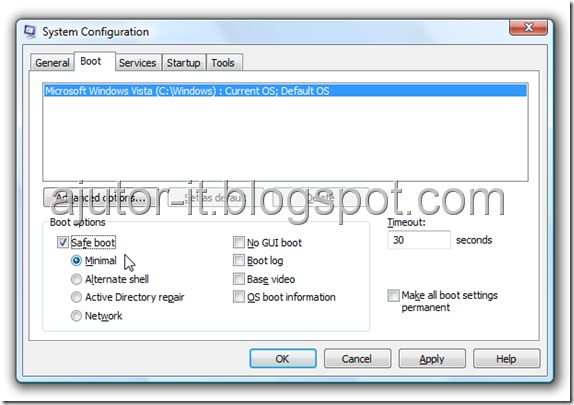


Nu stiu cine esti, dar multumesc foarte mult pentru ajutor. Nu stiu de ce dar cu tasta f8 nu mai merge si incercasem o data f12 dar nici asta nu merge acum... totusi merge cu msconfig.
ReplyDeleteNu intri des in SafeMode, dar cand intri inseamna ca e bai mare. Eu am virusi :D
I-am gasit si acum trebuie sa merg in SafeMode sa-mi repar antivirusul si desigur sa vad daca reusesc de acolo sa scanez HDD-ul sa vedem ce troiam imi trimite emailuri pe ascuns sau imi deschide ferestre cu siteuri parcate, adica pline cu reclame...
Salut, interesant articolul....insa in problema mea nu ma ajuta. Am o problema "user profile cannot be loaded" si nu reusesc sa intru in safe mode prin apasarea lui F8 (am win 7). Cea de-a doua varianta nu o pot folosi pentru ca nu am acces la desktop. Ma poate ajuta cineva cu vre-o alta varianta prin care sa intru in safe mode?
ReplyDeleteBună, am și eu aceeași problema ca tine,ai mai rezolvat ceva?
Deleteadidas superstar
ReplyDeletetrue religion
yeezy boost 350 v2
michael kors handbags
nike air max
michael kors outlet
nike air force 1
off white x jordan 1
curry shoes
ReplyDeletekyrie 6
jordan 11
louboutins
air jordan shoes
golden goose sneakers
golden goose mid star
air jordan
kyrie 6 shoes
moncler